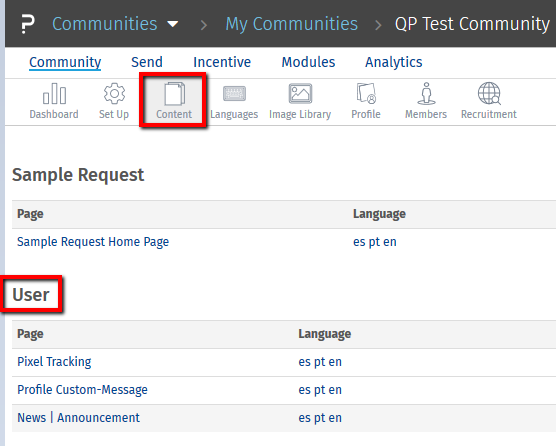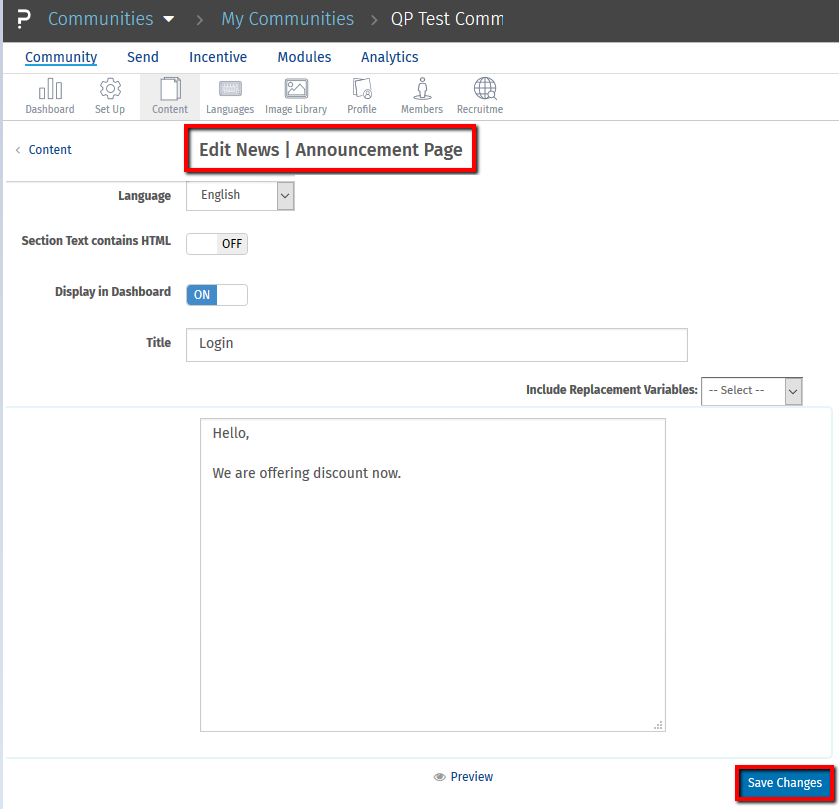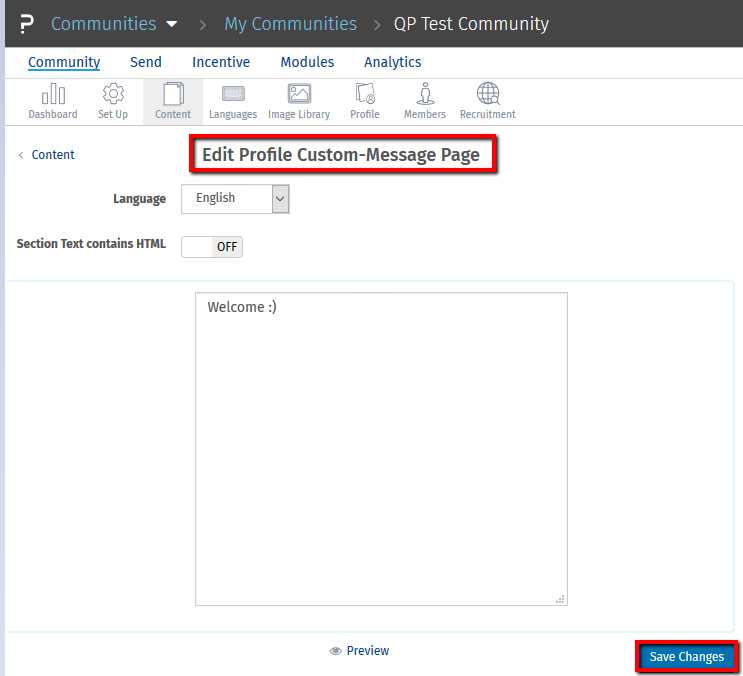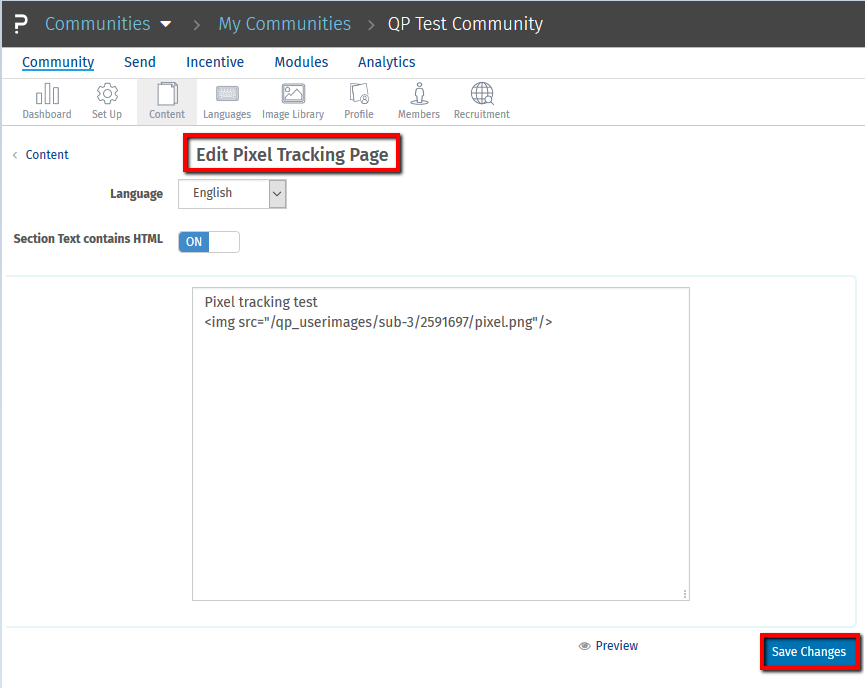Following are the options for which community owner can edit from their end :
- Noticias | Anuncio
- Perfil mensaje personalizado
- Seguimiento de píxeles
¿Dónde está disponible esta opción?
Ir a: Communities >> Content >> User
¿Qué es noticias? Opción de anuncio?
En esta opción, el propietario de la comunidad puede poner un mensaje o anuncio de bienvenida para el visitante de la comunidad. Una vez que el miembro se registre o inicie sesión en la comunidad, el miembro de la página de inicio podrá ver este mensaje de bienvenida o texto de anuncio. Este mensaje aparecerá en la página de inicio después de iniciar sesión según el diseño.
For example below is the message set for member home page :
¿Qué es el perfil de mensaje personalizado?
El mensaje personalizado del perfil se muestra en la sección Mi perfil de los miembros. Puedes usar este campo para saludar a los miembros de la comunidad.
¿Qué es la opción de seguimiento de píxeles?
Para controlar cómo los visitantes usan su sitio web o el uso de visitantes, el propietario de la comunidad utiliza el método de seguimiento de píxeles. Este es un proceso que implica colocar pequeñas imágenes 1x1 en páginas específicas (página de inicio en nuestro caso), para que sepa cuándo los visitantes cargan esa página específica.
¿Cómo funciona Pixel Tracking?
Please follow the procedure :
- El propietario de la comunidad debe crear una imagen con una altura y un ancho que sean ambos un píxel.
- Colorea la imagen de modo que sea del mismo color que el fondo de tu sitio web o hazla transparente si utilizas un software de gráficos como GIMP, Photoshop o Paint Shop Pro que admita la transparencia.
- Guarde la imagen como un archivo .gif o .png, y asígnele un nombre descriptivo para que pueda reconocer fácilmente la página que está siguiendo el píxel (en nuestra página de inicio del caso).
- Coloque la imagen en la carpeta donde se guardan otras imágenes para las páginas de su sitio web.
- En nuestra opción, el propietario de la comunidad puede poner la imagen que se muestra a continuación:
- Después de los ajustes realizados para la pista de píxeles, se puede poner la lógica para contar cuántas veces se disparó esta imagen de píxeles en la pantalla.
- Cada vez que el miembro se registra y se ve la página de inicio, la imagen de un solo píxel se cargará una vez, pero no será visible para el usuario. Cada una de estas vistas aumentará las estadísticas de visualización de la imagen después de que un miembro nuevo se registre en uno en las estadísticas de uso de su comunidad.
- Para que este usuario administre los derechos para verificar este conteo
Licencia
Para obtener los precios, envíenos un correo electrónico a [email protected]
Para más detalles sobre las comunidades de QuestionPro, haga clic aquí